win10系统如何关闭窗口特效 Windows 10如何关闭窗口动画特效
更新时间:2024-04-03 15:00:27作者:yang
在使用Win10系统时,有时候我们可能会觉得窗口的动画特效过于炫目或者影响系统运行速度,而关闭窗口动画特效可以提升系统运行效率,让操作更加流畅。接下来就让我们一起来了解一下Windows 10如何关闭窗口动画特效。
具体方法:
1.鼠标右击"开始"按钮
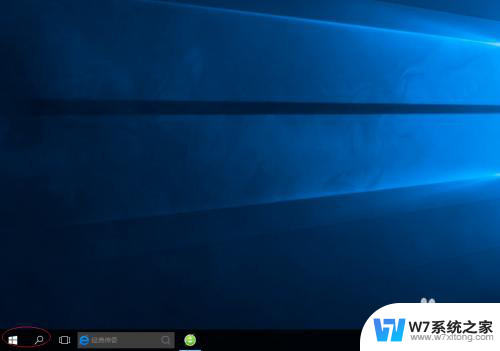
2.选择"系统"项
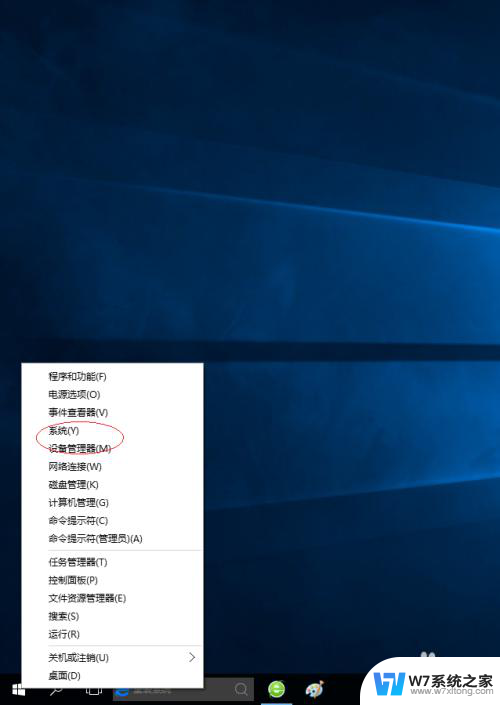
3.点击"高级系统设置"链接
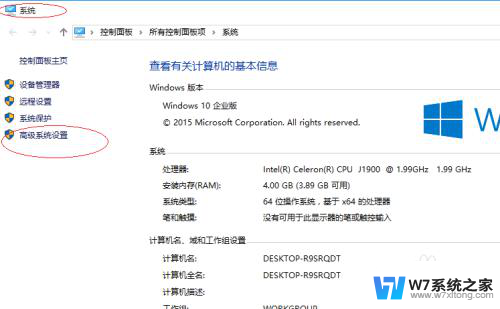
4.点击"性能|设置..."按钮
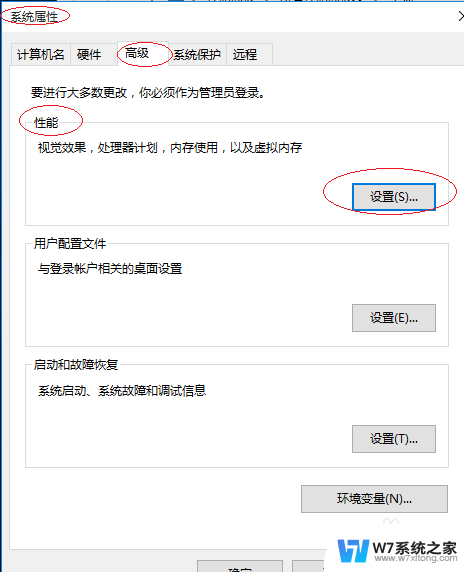
5.取消勾选"在最大化和最小化时显示窗口动画"复选框
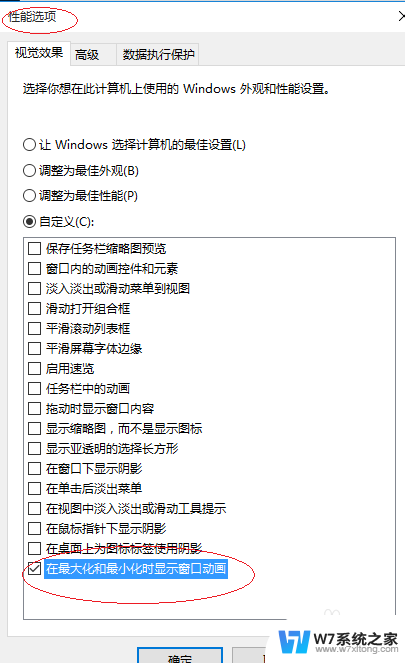
6.完成设置,谢谢朋友们的MNQM评论
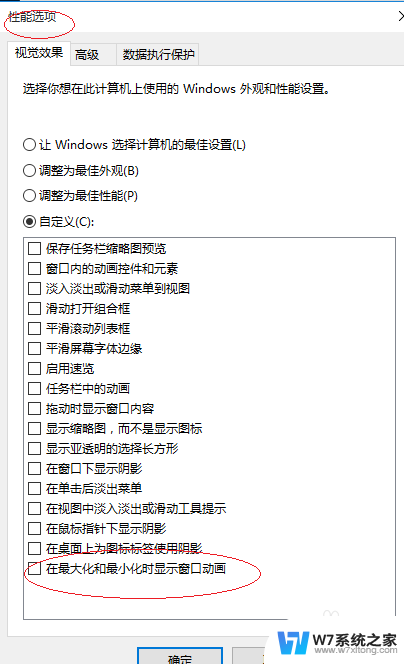
以上就是Win10系统如何关闭窗口特效的全部内容,如果您遇到了这种情况,您可以按照以上方法来解决,希望这些方法能对您有所帮助。
win10系统如何关闭窗口特效 Windows 10如何关闭窗口动画特效相关教程
-
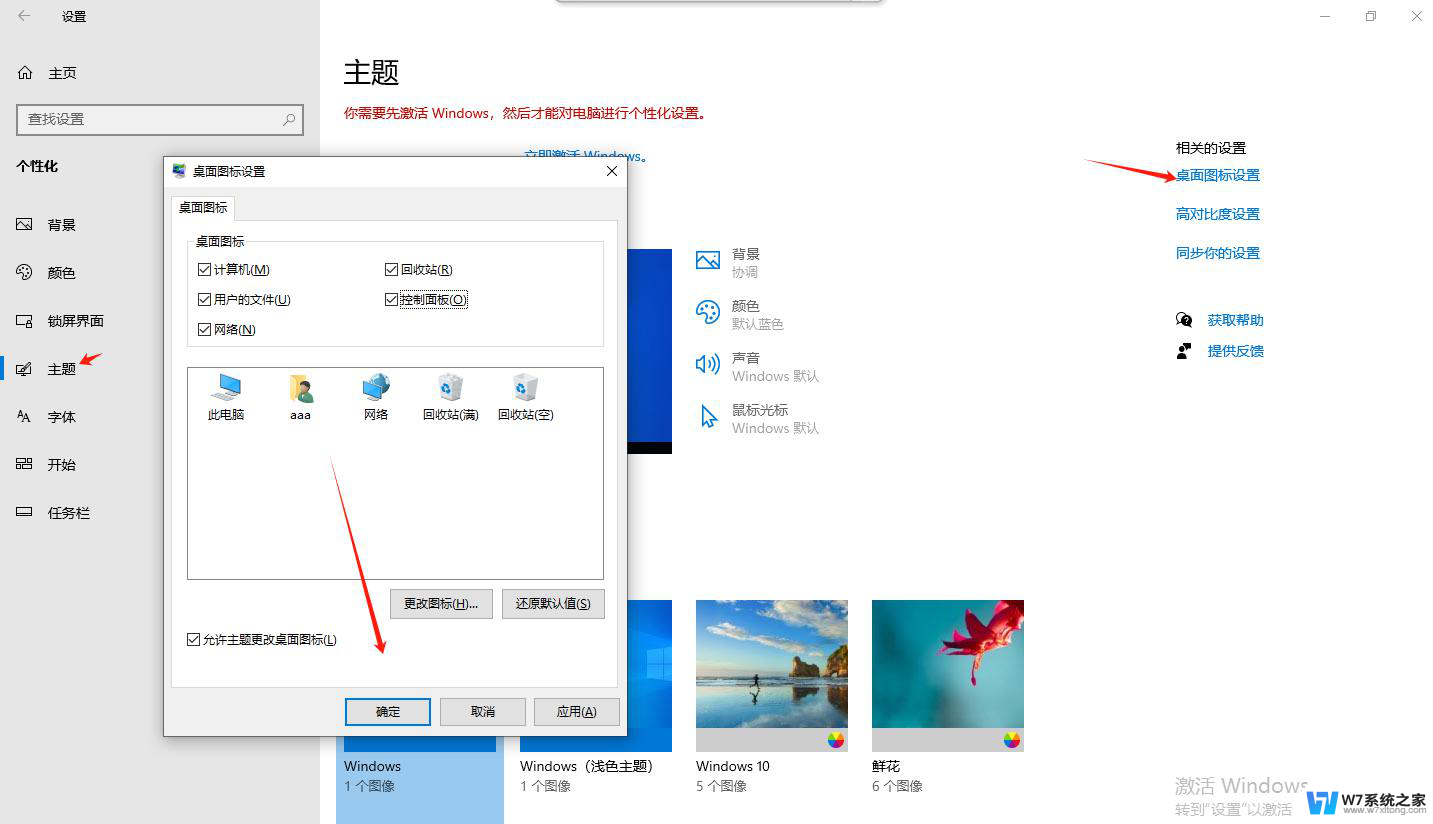 window10怎么关提示 win10如何关闭软件提示窗口
window10怎么关提示 win10如何关闭软件提示窗口2024-08-05
-
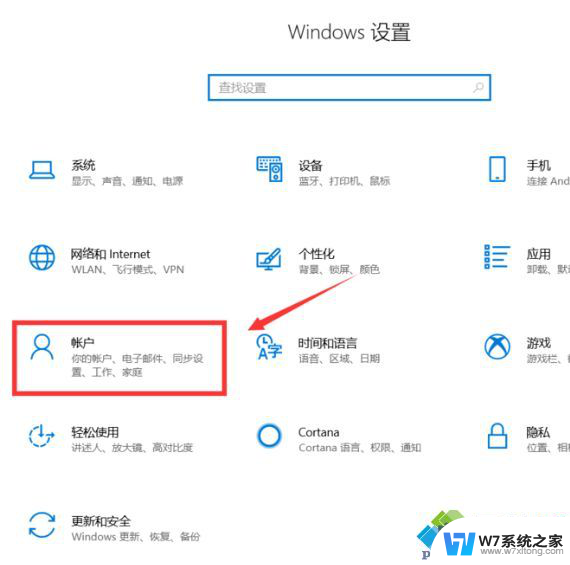 win10切换窗口效果设置 Win10如何设置窗口快速切换
win10切换窗口效果设置 Win10如何设置窗口快速切换2024-05-11
-
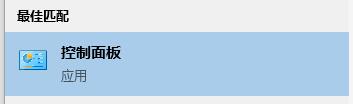 电脑提示关闭windows win10关闭提示窗口的方法有哪些
电脑提示关闭windows win10关闭提示窗口的方法有哪些2024-09-27
-
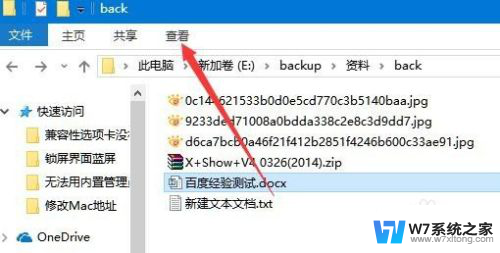 win10窗口显示 如何在win10系统中打开预览窗口
win10窗口显示 如何在win10系统中打开预览窗口2024-05-07
- win10睡眠前弹出提示框 如何快速关闭win10电脑的弹出提示窗口
- win10展开文件夹 Win10系统文件夹预览窗口关闭操作步骤
- win7如何像win10一样排列多个窗口 win10如何分屏显示多个窗口
- win10任务栏合并窗口 win10任务栏多个窗口如何不自动合并
- win10如何让两个窗口并列显示 win10同时显示多个窗口
- win10保持窗口在最前端 Win10如何让窗口一直置顶
- w10系统玩地下城fps很低 地下城与勇士Win10系统卡顿怎么办
- win10怎么设置两个显示器 win10双显示器设置方法
- 戴尔win10系统怎么恢复 戴尔win10电脑出厂设置恢复指南
- 电脑不能切换窗口怎么办 win10按Alt Tab键无法切换窗口
- 新买电脑的激活win10密钥 如何找到本机Win10系统的激活码
- 电脑不识别sd卡怎么办 win10更新后sd卡无法识别怎么处理
win10系统教程推荐
- 1 新买电脑的激活win10密钥 如何找到本机Win10系统的激活码
- 2 win10蓝屏打不开 win10开机蓝屏无法进入系统怎么办
- 3 windows10怎么添加英文键盘 win10如何在任务栏添加英文键盘
- 4 win10修改msconfig无法开机 Win10修改msconfig后无法启动怎么办
- 5 程序字体大小怎么设置 Windows10如何调整桌面图标大小
- 6 电脑状态栏透明度怎么设置 win10系统任务栏透明度调整步骤
- 7 win10怎么进行系统还原 Win10系统怎么进行备份和还原
- 8 win10怎么查看密钥期限 Win10激活到期时间怎么查看
- 9 关机后停止usb供电 win10关机时USB供电设置方法
- 10 windows超级用户名 Win10怎样编辑超级管理员Administrator用户名